- Հեղինակ Jason Gerald [email protected].
- Public 2023-12-16 11:18.
- Վերջին փոփոխված 2025-01-23 12:20.
Անձնական կայքերում ֆայլերի ներբեռնման հղումների հնարավորությունը շատերի ցանկությունն է, և դրանք դարձնելու համար կան մի քանի եղանակներ: Կայքերը, որոնք առաջարկում են վեբ կայքերի ստեղծման գործիքներ, ինչպիսիք են GoDaddy- ն, WordPress- ը և Weebly- ն, հաճախ առաջարկում են ֆայլերի վերբեռնման գործառույթ ՝ հղումների ձևավորման հետ մեկտեղ: Երբ ձեր կայքը զրոյից եք կառուցում, ներբեռնման հղումները կարող են ստեղծվել ՝ օգտագործելով պարզ HTML կոդ ՝ սերվերում տեղակայված ֆայլերի համար:
Քայլ
Մեթոդ 1 5 -ից ՝ HTML- ի օգտագործումը

Քայլ 1. Ստեղծեք HTML էջ, եթե այն արդեն չունեք:
Ներբեռնման հղումը կավելացնեք HTML վեբ էջին: Եթե դեռ կայք չունեք, կարող եք ստեղծել հիմնական HTML էջ ՝ ներբեռնման հղումները ստուգելու համար: Լրացուցիչ տեղեկությունների համար տե՛ս Ինչպես ստեղծել պարզ վեբ էջ HTML- ով:
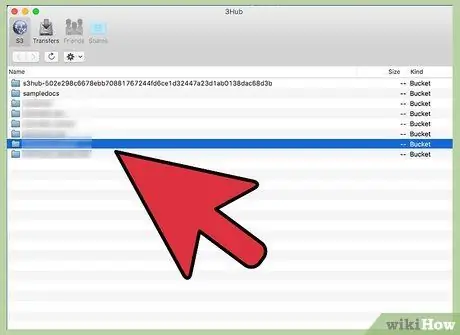
Քայլ 2. Բացեք սերվերի թղթապանակը ձեր էջերի և ֆայլերի համար:
Ֆայլերը կապելու ամենադյուրին ճանապարհը դրանք նույն թղթապանակում տեղադրելն է, ինչ HTML էջի ֆայլը: Օգտագործեք ֆայլերի կառավարիչի կառավարման վահանակը կամ ֆայլերի զննարկիչը FTP ծրագրում `այն HTML ֆայլը պարունակող թղթապանակին, որին ցանկանում եք կապել:
- Ձեր FTP հաճախորդն արդեն պետք է կազմաձևված լինի վեբ սերվերին միանալու համար, քանի որ նախկինում ձեր կայքը վերբեռնվել էր դրան: Եթե ոչ, կարդացեք Ինչպես օգտագործել FTP- ը հետագա հրահանգների համար:
- Եթե ձեր վեբ սերվերն ունի առցանց կառավարման վահանակ, ապա կարող եք անմիջապես մուտք գործել սերվերի ֆայլեր վեբ մենեջերի միջերեսի միջոցով: Դուք կկարողանաք դրան մուտք գործել, երբ որպես ադմինիստրատոր մուտք գործեք կայք: Կառավարման վահանակից հետո ընտրեք «Ֆայլերի կառավարիչ» տարբերակը:
- Եթե վեբ կայք եք կառուցում ՝ օգտագործելով վեբ կայքի ստեղծման գործիք, ինչպիսին է WordPress- ը, Weebly- ը կամ Wix- ը, տե՛ս ստորև բերված մեթոդների պլատֆորմի հատուկ հրահանգները:
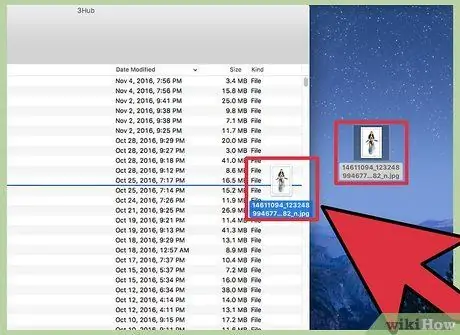
Քայլ 3. Վերբեռնեք այն ֆայլը, որին ցանկանում եք կապել:
Կարող եք վերբեռնել գրեթե ցանկացած տեսակի ֆայլ ՝ PDF- ից մինչև ZIP ֆայլեր: Նկատի ունեցեք, որ որոշ սերվերներ ունեն ֆայլի չափի սահմանափակում, որը կարելի է վերբեռնել, և մեծ ֆայլերը կարող են արագ ուտել ձեր թողունակությունը: Brննարկիչները կարող են արգելափակել պոտենցիալ վտանգավոր ֆայլերի ներլցումը այցելուների կողմից, օրինակ ՝ EXE կամ DLL ֆայլերը:
- FTP ծրագրի միջոցով ֆայլ վերբեռնելու համար ֆայլը քաշեք այն FTP պատուհանի թղթապանակի մեջ, որտեղ ցանկանում եք այն վերբեռնել: Վերբեռնումը կսկսվի անմիջապես, և արագությունը սովորաբար ավելի դանդաղ է, քան ներբեռնումը: Հետևաբար, գուցե կարիք լինի որոշ ժամանակ սպասել:
- Եթե օգտագործում եք վիրտուալ ֆայլերի կառավարիչ կառավարման վահանակ, կտտացրեք պատուհանի վերևում գտնվող «Վերբեռնել» կոճակին: Գտեք այն ֆայլը, որը ցանկանում եք վերբեռնել ձեր համակարգչից: Մեծ ֆայլերի վերբեռնումը կարող է երկար տևել:
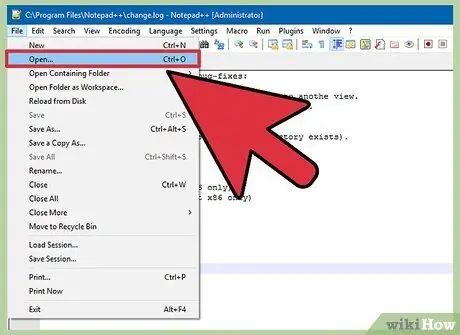
Քայլ 4. Գնացեք այն էջը, որտեղ ցանկանում եք տեղադրել ձեր հղումը կոդերի խմբագրիչի մեջ:
Ֆայլը վերբեռնելուց հետո ձեզ հարկավոր կլինի ավելացնել հղումը ձեր վեբ էջի կոդերի խմբագրիչին: Բացեք HTML ֆայլը, որում տեղադրված է այս հղումը: Եթե դուք օգտագործում եք FTP, աջ սեղմեք ձեր սերվերի HTML ֆայլը և օգտագործեք «Բաց հետ» կոդով կամ տեքստային խմբագրիչում այն բացելու համար:
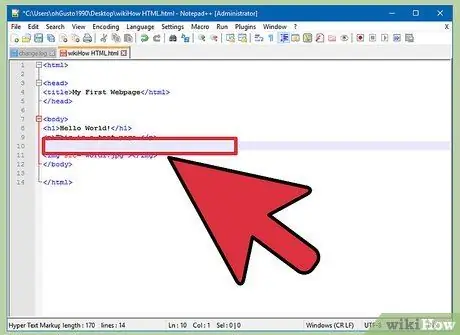
Քայլ 5. Գտեք այն վայրը, որտեղ ցանկանում եք, որ հղումը տեղադրվի ձեր էջում:
Տեղադրեք ձեր կուրսորը ծածկագրի այն կետում, որտեղ ցանկանում եք տեղադրել ձեր ներբեռնման հղումը: Տեղանքը կարող է լինել պարբերության ներքևում, էջի ներքևում կամ որևէ այլ վայրում:
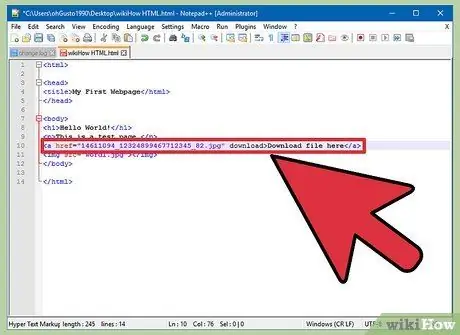
Քայլ 6. Ավելացրեք հղման կոդը:
Ներբեռնման հղման մեջ տեղադրեք հետևյալ HTML5 կոդը: Այսպիսով, օգտվողները կարող են ուղղակիորեն ներբեռնել այն, երբ կտտացնում են հղմանը: Քանի դեռ ներբեռնված ֆայլը նույն պանակում է, ինչ HTML ֆայլը, միայն անհրաժեշտ է օգտագործել դրա անունն ու ընդլայնումը: Եթե ֆայլերը գտնվում են այլ թղթապանակում, ապա ձեզ հարկավոր է ներառել թղթապանակի կառուցվածքը:
Հղման տեքստ Հղման տեքստ
Ներբեռնման հատկանիշը չի աշխատում Safari- ում, Internet Explorer- ում կամ Opera Mini- ում: Այս դիտարկիչներից օգտվողները ֆայլը կբացեն նոր էջում և այն ձեռքով կպահեն:
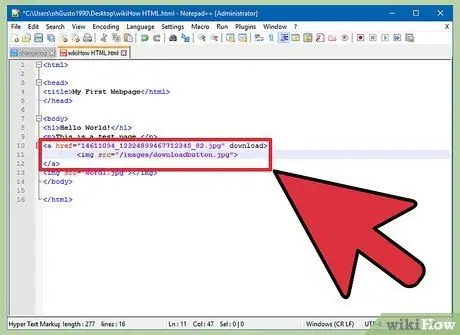
Քայլ 7. Հղման փոխարեն ստեղծեք ներբեռնման կոճակ:
Ներբեռնման հղում ստեղծելու համար կարող եք տեքստի փոխարեն օգտագործել պատկեր: Ներբեռնման այս կոճակը պետք է արդեն ձեր վեբ սերվերում լինի:
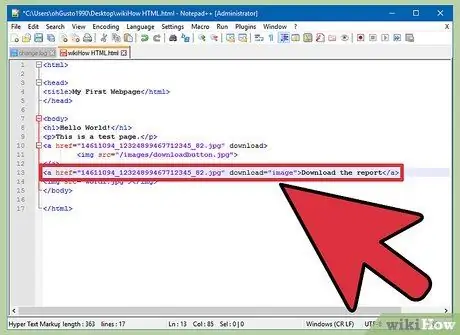
Քայլ 8. Վերանվանել ներբեռնված ֆայլը:
Եթե դուք սահմանում եք ներբեռնման հատկանիշը, կարող եք փոխել ֆայլի անունը, երբ օգտվողը բեռնում է այն: Այս կերպ օգտվողները կարող են ավելի հեշտությամբ տարբերել ձեր կայքից ներբեռնված ֆայլերը:
Ներբեռնեք զեկույցը
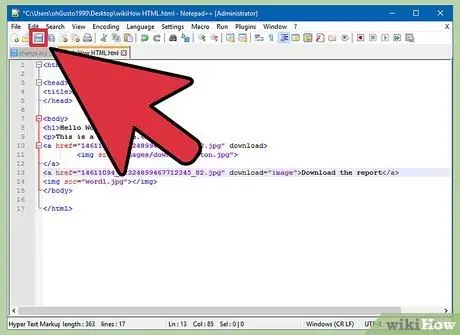
Քայլ 9. Պահեք փոփոխությունները ձեր HTML ֆայլում:
Երբ գոհ եք ծածկագրից, պահեք ձեր փոփոխությունները HTML ֆայլում և անհրաժեշտության դեպքում նորից վերբեռնեք: Նոր կոճակը կկարողանաք ուղիղ եթերում տեսնել կայքում:
Մեթոդ 2 -ից 5 -ը ՝ WordPress- ի օգտագործումը
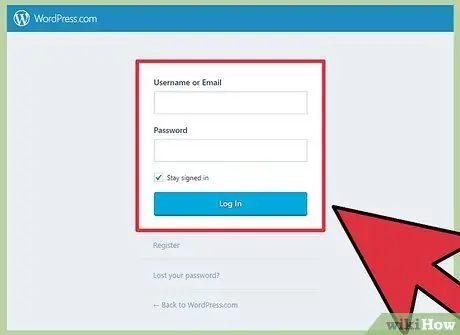
Քայլ 1. Բացեք ձեր կայքը WordPress կայքի խմբագրի միջոցով:
Եթե դուք օգտագործում եք WordPress ՝ ձեր կայքը կառավարելու և հրապարակելու համար, կա ներկառուցված գործիք, որով կարող եք ներբեռնման հղումներ ավելացնել ձեր էջերին: Մուտք գործեք Wordpress- ի վահանակ ՝ օգտագործելով ադմինիստրատորի հաշիվ:
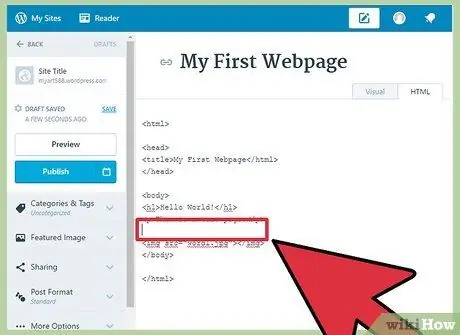
Քայլ 2. Տեղադրեք ձեր կուրսորը այնտեղ, որտեղ կհայտնվի հղումը:
Դուք կարող եք տեղադրել այն պարբերության մեջտեղում կամ ստեղծել նոր տող հղման համար:
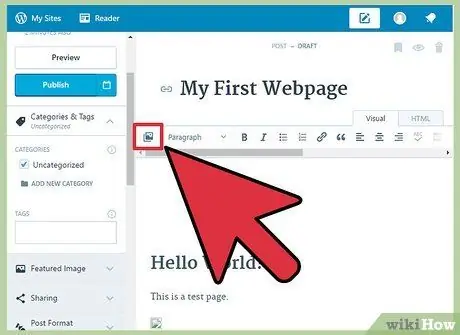
Քայլ 3. Կտտացրեք «Ավելացնել մեդիա» կոճակին:
Այս կոճակը կարելի է գտնել էջի վերևում տեղադրվող գործիքի վերևում
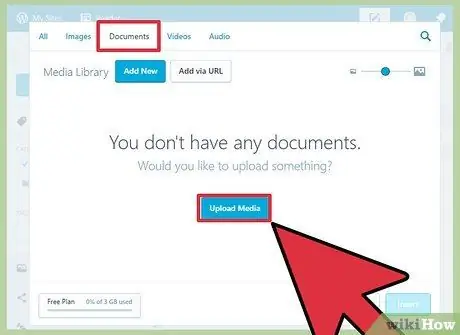
Քայլ 4. Կտտացրեք «Ֆայլեր վերբեռնել» պիտակին և ֆայլերը քաշեք պատուհանի մեջ:
Դուք կարող եք վերբեռնել տարբեր տեսակի ֆայլեր, բայց WordPress- ը սահմանափակում է դրա չափը ՝ հաշվի առնելով ձեր հաշվի տիպը:
Ֆայլերը վերբեռնելու համար կարող է որոշ ժամանակ պահանջվել, քանի որ վերբեռնման միացումների մեծ մասն ավելի դանդաղ է, քան ներբեռնումը:
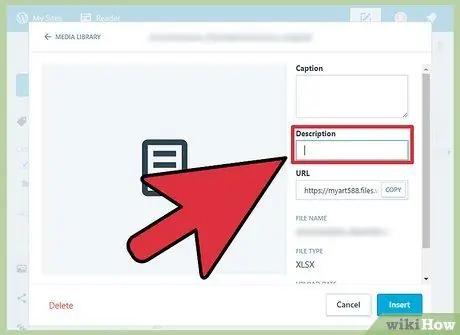
Քայլ 5. Ավելացրեք ֆայլի նկարագրություն:
Ֆայլի տակ կարող եք նկարագրություն մուտքագրել «Ավելացնել մեդիա» պատուհանում: Սա կլինի այն տեքստը, որը հայտնվում է որպես ներբեռնման հղում
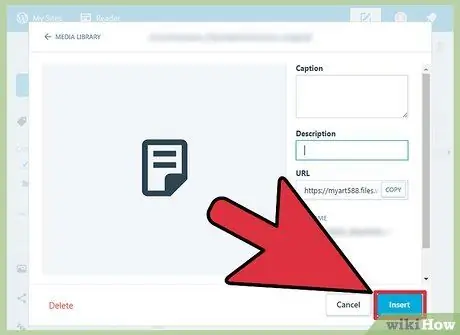
Քայլ 6. Կտտացրեք «Տեղադրել գրառմանը/էջում» կոճակին:
Այսպիսով, ներբեռնման հղումը կտեղադրվի ձեր կուրսորի գտնվելու վայրում: Տեղյակ եղեք, որ այս մեթոդը կկապվի կցորդի էջին և ոչ թե սկզբնական ֆայլին: Սա WordPress ծրագրակազմի սահմանափակում է:
Մեթոդ 3 5 -ից ՝ Weebly- ի օգտագործումը
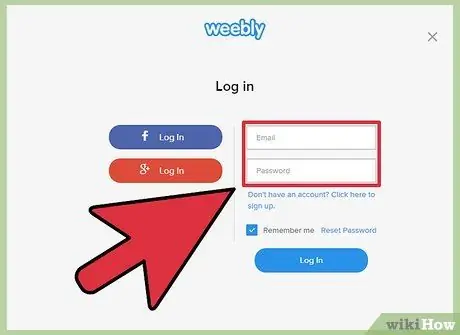
Քայլ 1. Բացեք կայքը Weebly խմբագրում:
Մուտք գործեք Weebly կայք և բացեք ձեր վեբ էջը Weebly խմբագրի միջոցով:
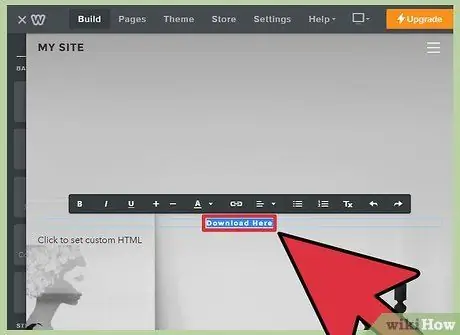
Քայլ 2. Ընտրեք տեքստը կամ օբյեկտը, որը ցանկանում եք վերածել հղման:
Տեքստային դաշտում կարող եք ընդգծել տեքստը կամ ընտրել էջի պատկերը ՝ ֆայլը ներբեռնելու հղման վերածելու համար:
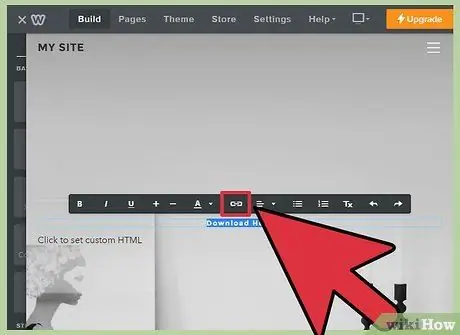
Քայլ 3. Կտտացրեք «Հղում» կոճակին:
Տեքստը ընտրելուց հետո կտտացրեք շղթայի տեսքով պատկերակին, որը կարելի է գտնել տեքստային խմբագրիչի վերևում: Պատկերը ընտրելուց հետո կտտացրեք «Հղում» պատկերի կառավարման վահանակին:
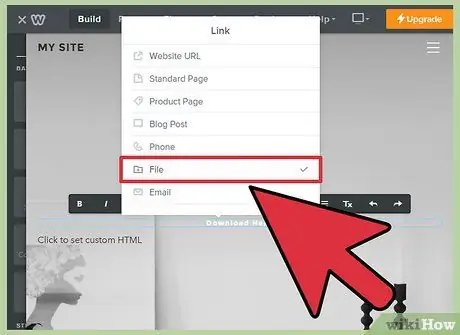
Քայլ 4. Ընտրեք «Ֆայլ» և կտտացրեք «ֆայլը վերբեռնել» ՝ ֆայլերի զննարկիչը բացելու համար:
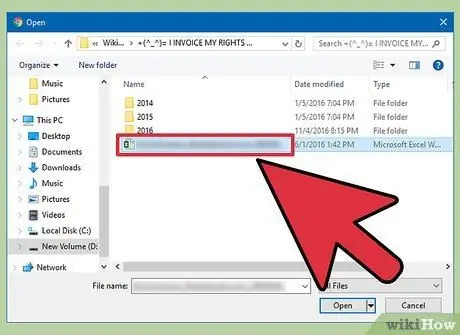
Քայլ 5. Ընտրեք այն ֆայլը, որը ցանկանում եք ներբեռնել:
Ընտրվելուց հետո ֆայլը կսկսի բեռնել:
Օգտագործողի հիմնական վերբեռնման համար թույլատրված առավելագույն չափը 5 ՄԲ է: Պրեմիում օգտագործողներին թույլատրվում է վերբեռնել առավելագույնը 100 ՄԲ չափի ֆայլեր:
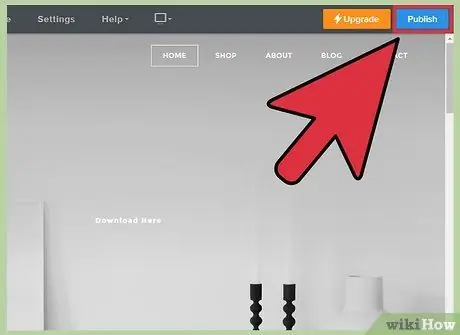
Քայլ 6. Հրապարակեք կայքը ՝ նոր հղումներ տեսնելու համար:
Ֆայլը վերբեռնելուց հետո հղումը պատրաստ կլինի օգտագործման համար: Կտտացրեք Հրապարակման կոճակին ՝ ձեր կայքում փոփոխությունները կիրառելու համար: Այցելուներն այժմ կարող են սեղմել և ներբեռնել ֆայլը:
Մեթոդ 4 -ից 5 -ը ՝ Wix- ի օգտագործումը
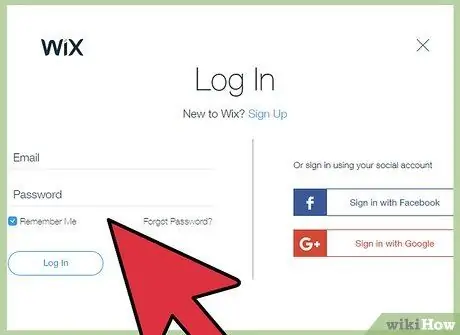
Քայլ 1. Բացեք կայքը Wix խմբագրիչում:
Եթե դուք օգտագործում եք Wix ՝ ձեր կայքը ստեղծելու և կառավարելու համար, գնացեք Wix կայք և տեղադրեք ձեր վեբ էջը կայքի խմբագրիչում:
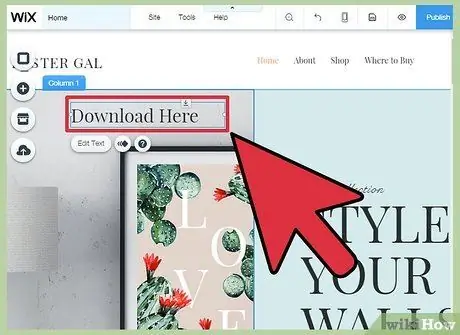
Քայլ 2. Ընտրեք այն տեքստը կամ պատկերը, որը ցանկանում եք օգտագործել որպես հղում:
Դուք կարող եք հղումներ ստեղծել տեքստից կամ պատկերներից ձեր էջում:
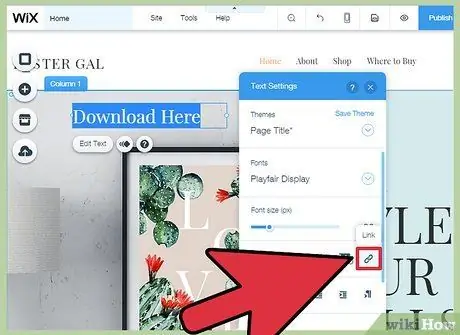
Քայլ 3. Ձեր ընտրությունը վերածեք հղման:
Տեքստը փոխարկելու գործընթացը տարբերվում է պատկերներից.
- Տեքստ - կտտացրեք Հղման կոճակին Տեքստային կարգավորումներ պատուհանում: Այս կոճակը շղթայի տեսք ունի և կբացի հղումների ցանկը:
- Պատկեր - Պատկերի կարգավորումների պատուհանում «Երբ պատկերը սեղմվում է» ցանկից ընտրեք «Հղումը բաց է»: Կտտացրեք «Ավելացնել հղում» ՝ «Ի՞նչ է անում հղումը: "բացել հղումների ցանկը:
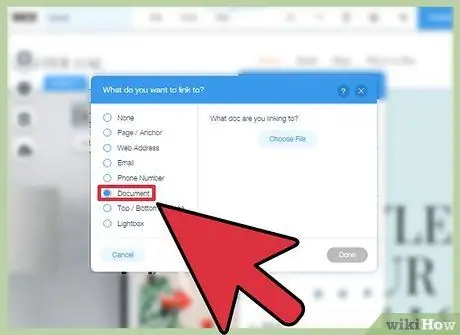
Քայլ 4. Հղման ընտրանքների ցանկից ընտրեք «Փաստաթուղթ»:
Այս կերպ Դուք կարող եք վերբեռնել տարբեր փաստաթղթերի ֆայլեր:
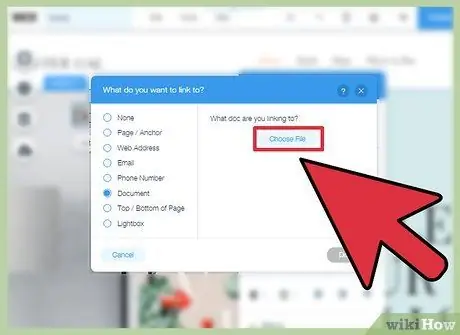
Քայլ 5. Կտտացրեք «Ընտրել ֆայլ» կոճակին:
Ֆայլի վերբեռնողը կբացվի:
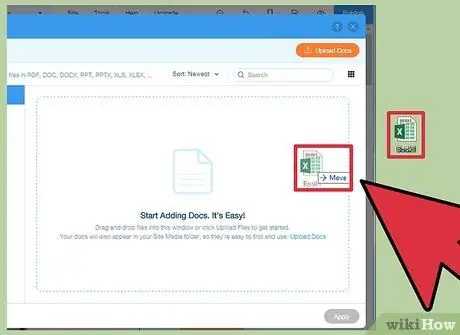
Քայլ 6. Քաշեք ֆայլը, որը ցանկանում եք վերբեռնել պատուհանում:
Դուք կարող եք վերբեռնել միայն DOC, PDF, PPT, XLS և ODT ֆայլեր (և դրանց ենթատեքստերը): Սա նշանակում է, որ դուք կարող եք վերբեռնել միայն փաստաթղթերի ֆայլեր: Ֆայլի չափը սահմանափակվում է առավելագույնը 15 ՄԲ -ով:
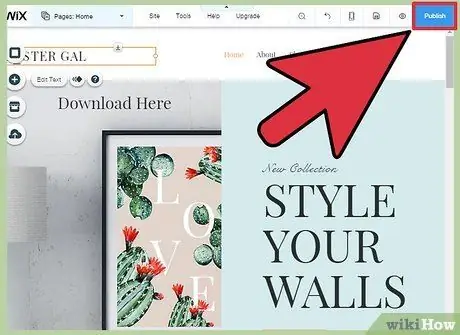
Քայլ 7. Հրապարակեք ձեր կայքը:
Ֆայլը վերբեռնելուց հետո ձեր հղումը պատրաստ է օգտագործման համար: Կտտացրեք «Հրապարակել» կոճակին վերին աջ անկյունում ՝ փոփոխությունները պահպանելու և դրանք կայքում հրապարակելու համար:
Մեթոդ 5 -ից 5 -ը ՝ GoDaddy- ի օգտագործումը
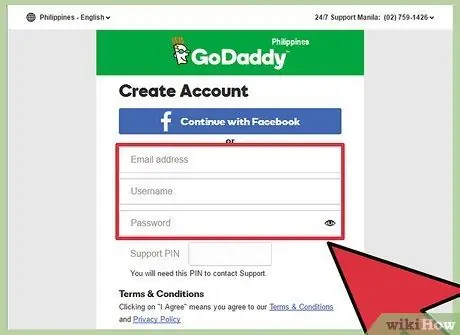
Քայլ 1. Բացեք ձեր կայքը GoDaddy խմբագրիչում:
Եթե օգտագործում եք GoDaddy կայքի ստեղծողը, գնացեք GoDaddy կայք և բացեք ձեր կայքը խմբագրի միջոցով:
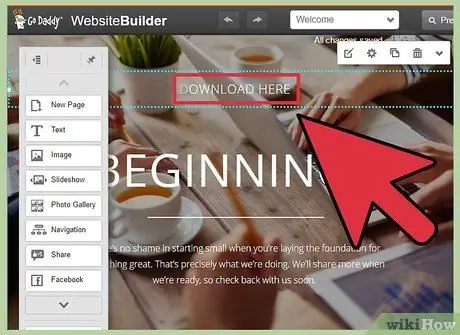
Քայլ 2. Ընտրեք այն օբյեկտը կամ տեքստը, որը ցանկանում եք կապել:
Դուք կարող եք ցանկացած օբյեկտ դարձնել հղում, ինչպես նաև տեքստ ձեր տեքստային տուփից: Եթե ցանկանում եք ստեղծել ներբեռնման կոճակ, ձախից ընտրացանկից կտտացրեք «Կոճակ» տարբերակը:
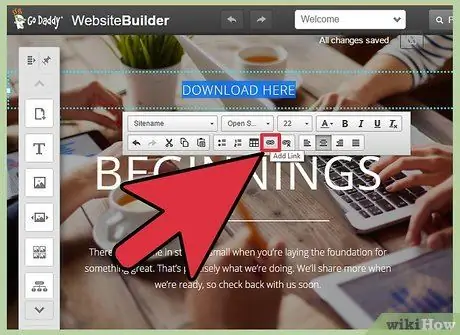
Քայլ 3. Ստեղծեք հղում ընտրված օբյեկտից կամ տեքստից:
Երբ օբյեկտ եք ընտրում, կտտացրեք «Կարգավորումներ» կոճակին ՝ ընտրացանկը բացելու համար: Եթե ընտրում եք տեքստ, կտտացրեք տեքստի ձևաչափման գործիքի «Հղում» կոճակին, որը նման է շղթայի:
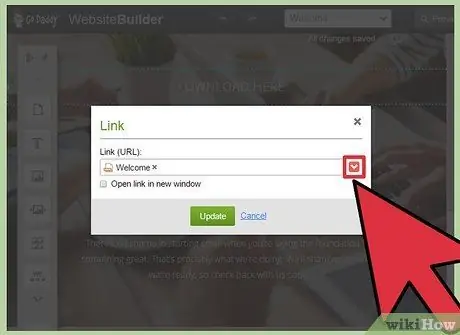
Քայլ 4. Կտտացրեք «Հղում (URL)» կետի ներքևի կարմիր սլաքին և ընտրեք «Բեռնել
" Այս կերպ Դուք կարող եք ընտրել այն ֆայլերը, որոնք ցանկանում եք վերբեռնել ձեր կայքում:
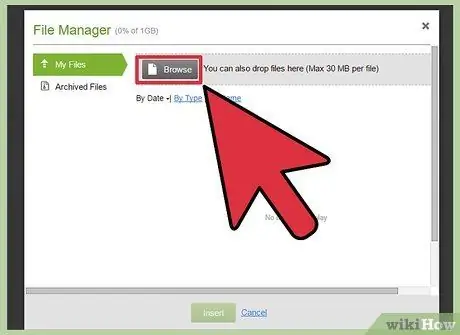
Քայլ 5. Կտտացրեք «Թերթել» կոճակին և գտեք այն ֆայլը, որը ցանկանում եք վերբեռնել:
Ֆայլի առավելագույն չափը, որը կարող է վերբեռնվել, 30 ՄԲ է: Դուք չեք կարող վերբեռնել HTML, PHP, EXE, DLL ֆայլեր և պոտենցիալ վտանգավոր այլ տեսակի ֆայլեր:
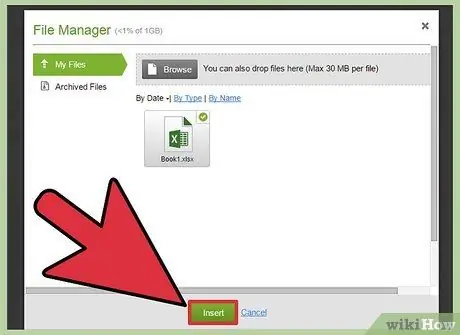
Քայլ 6. Ֆայլի վերբեռնումն ավարտելուց հետո կտտացրեք «Տեղադրել»:
Երբ բեռնումն ավարտված է, պատուհանում կտեսնեք ստուգիչ նշան ֆայլի կողքին:
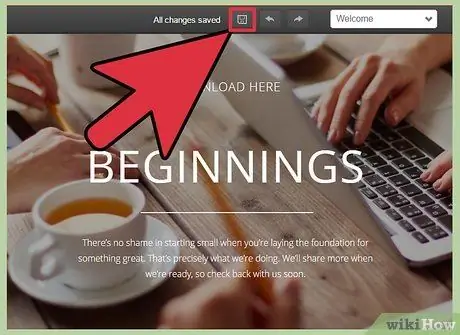
Քայլ 7. Հղումը ստեղծելու համար կտտացրեք «Պահել»:
Այս կերպ ֆայլը կկիրառվի ձեր ստեղծած օբյեկտի կամ հղման վրա:
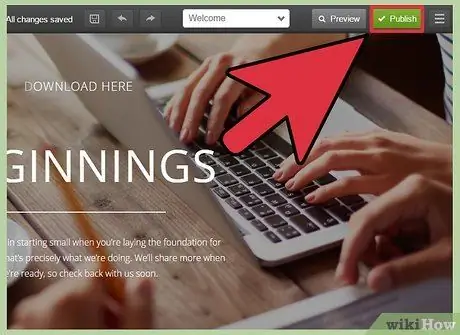
Քայլ 8. Կտտացրեք «Հրապարակել» ՝ ձեր կայքի փոփոխությունները պահպանելու համար:
Այսպիսով, ձեր նոր հղումը կհայտնվի, և այցելուները կկարողանան ներբեռնել կապված ֆայլը:






